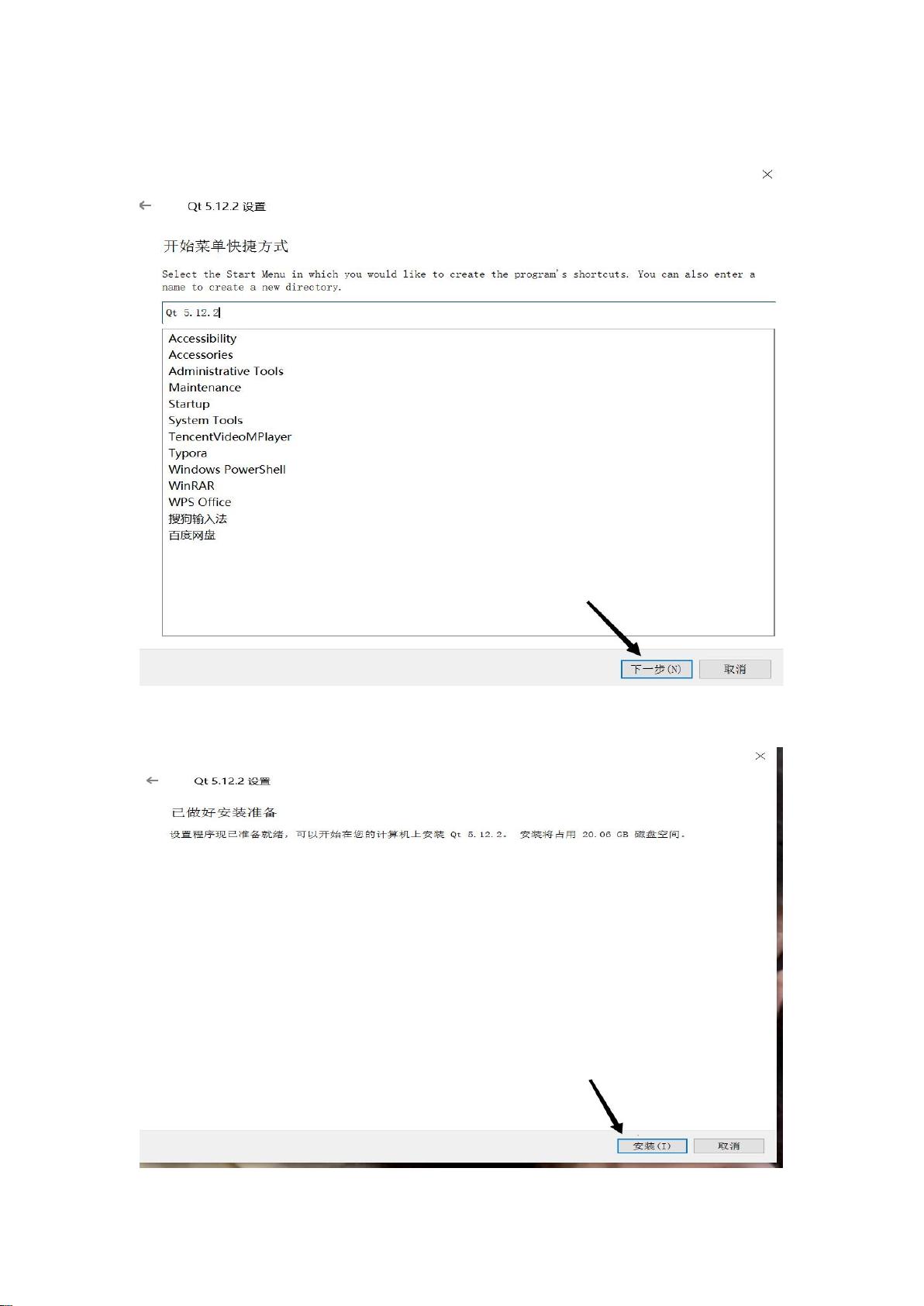Windows下QT程序打包与部署教程:从安装到实战
需积分: 0 130 浏览量
更新于2024-08-04
收藏 1.42MB PDF 举报
在Windows系统下使用Qt进行程序开发时,打包与发布的步骤相当关键,确保软件能够在没有预先安装Qt环境的计算机上运行。以下是详细的步骤:
1. **下载和安装QT**:
- 首先,访问Qt官方网站下载适用于Windows的安装包,并以管理员权限运行安装程序。
- 按照向导指示,依次点击“下一步”,选择安装路径,一般建议自定义安装,以便于后期查找。
- 在组件选择阶段,根据项目需求勾选所需的模块,如GUI、网络、多媒体等。
- 接受许可协议后继续安装,等待安装进度条完成。
- 安装完成后,记得点击“完成”关闭安装向导。
2. **创建和运行程序**:
- 打开QT Creator,这是一个集成开发环境(IDE),可以创建和编辑Qt项目。
- 在项目案例中,编写或导入源代码,然后使用QT Creator的编译功能构建程序。
- 编译通过后,确认程序的Debug模式,通常默认为Debug模式。为确保性能和优化,需要将QTCreator设置为Release模式生成可执行文件。
3. **打包发布**:
- 转换至Release模式后,重新运行程序生成可执行文件。
- 找到生成的.exe文件,将其复制到一个新的文件夹中,以避免可能的冲突或依赖问题。
- 使用命令行工具,例如Windows的命令提示符或者PowerShell,导航到新文件夹,输入`cd /d`加上文件夹路径切换目录。
- 输入`windeployqt name.exe`,这里的"name"是可执行文件的名称,这将确保程序依赖的所有Qt库和资源已包含在内。
- 在这个新文件夹中测试.exe文件,如果能够正常启动并运行,说明打包成功。
4. **分发**:
- 将包含可执行文件和所需资源的新文件夹压缩成一个.zip或.rar文件,以便于发送给未安装Qt的朋友。
- 收到压缩包的朋友解压后,直接双击exe文件,如果没有错误提示,说明程序可以在他们的系统上运行,这就意味着打包和发布过程顺利完成。
通过这些步骤,开发者能够确保在Windows系统环境下,即使没有预先安装Qt的用户也能顺利地运行和使用基于Qt编写的程序。这包括了从环境配置、开发、打包到最终分发的全过程,是跨平台开发中一个不可或缺的部分。
110 浏览量
260 浏览量
418 浏览量
391 浏览量
2024-01-21 上传
2023-12-31 上传
拾捂
- 粉丝: 0
- 资源: 1